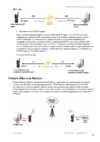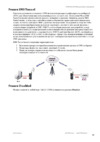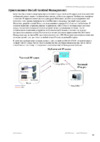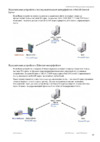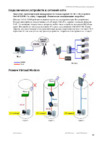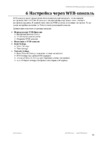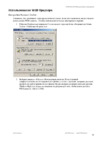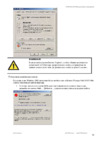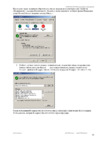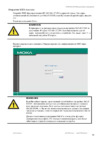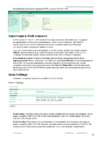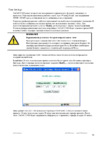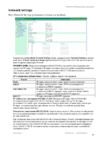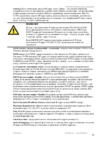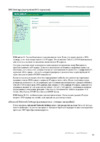Wd BJRH0020HBK Black 2TB [57/79] Через значок wd smartware
![Western Digital BADB5000ARD Red [57/79] Через значок wd smartware](/views2/1050516/page57/bg39.png)
MY PASSPORT ESSENTIAL И ESSENTIAL SE
РУКОВОДСТВО ПО ЭКСПЛУАТАЦИИ
ИСПОЛЬЗОВАНИЕ НАКОПИТЕЛЯ С КОМПЬЮТЕРОМ MAC – 52
a. Во вложенном меню выберите Разблокировать накопитель. Появится
экран «Разблокировка накопителя» программы WD SmartWare:
b. Введите пароль в поле Пароль и нажмите Разблокировать.
c. В диалоговом окне Накопитель разблокирован нажмите Выход, чтобы
закрыть экран WD SmartWare Drive Unlock.
d. Повторите п. 1 и п. 2, чтобы отобразить состояние накопителя.
Безопасное размонтирование накопителя
Существует несколько способов безопасно размонтировать накопитель
с компьютера Mac:
• Через значок WD SmartWare
• Через значок My Passport
Через значок WD SmartWare
Чтобы безопасно размонтировать накопитель через значок WD SmartWare:
1. Щелкните значок WD SmartWare, чтобы отобразить список накопителей.
2. Выберите накопитель My Passport, а затем во вложенном меню выберите
Размонтировать тома:
Если на накопителе находится несколько томов, то появится диалог выбора
тома, который следует размонтировать.
При этом может быть слышен звук отключения жесткого диска.
3. Дождитесь, пока значок накопителя
исчезнет с рабочего стола, прежде чем
отсоединять накопитель от компьютера.
ОСТОРОЖНО! Чтобы предотвратить потерю данных, закройте все активные
окна и программы перед тем как отключить питание накопителя или
отсоединить его от компьютера.
Содержание
- My passport 1
- Руководство по эксплуатации my passport essential и essential se 1
- Порядок обращения в службу технической поддержки wd 2
- Ремонт и поддержка продукции wd 2
- Ресурсы поддержки в интернете 2
- Восстановление сохраненных файлов 22 3
- Об этом накопителе 1 3
- Подключение накопителя и начало работы с ним 5 3
- Резервное копирование файлов с компьютера 15 3
- Содержание 3
- Блокировка и разблокировка накопителя 27 4
- Индивидуальная настройка и работа с накопителем 32 4
- Использование накопителя с компьютером mac 44 4
- Проверка состояния накопителя 42 4
- A установка драйвера ses 59 5
- B сведения о гарантии и соответствии нормативным требованиям 8 5
- Алфавитный указатель 71 5
- Нормативно правовое соответствие 68 5
- Ответы на популярные вопросы 57 5
- Сведения о гарантии 69 5
- Соответствие требованиям экологического законодательства китай 69 5
- Установка в windows 7 66 5
- Установка в windows vista 62 5
- Установка в windows xp 59 5
- Установка создание разделов и форматирование накопителя 57 5
- Устранение неполадок 57 5
- Об этом накопителе 6
- Особенности 6
- Комплект поставки 7
- Дополнительные аксессуары 8
- Совместимость с операционными системами 8
- Формат накопителя 8
- Бережное обращение 9
- Индикатор питания работы 9
- Интерфейс usb 3 9
- Описание физических свойств 9
- Регистрация накопителя 9
- Подключение накопителя 10
- Подключение накопителя и начало работы с ним 10
- Начало работы с программой wd smartware 12
- Дождитесь завершения установки программы для этого может потребоваться несколько минут 13
- Если вы выбрали в п 1 то программа wd smartware отобразит 13
- По завершении установки программы 13
- Общие сведения о программе wd smartware 16
- Wd smartware экран обзор 17
- Специальный экран обзор 18
- Как приступить к работе без программы wd smartware 19
- Просмотр справочной информации 19
- О резервном копировании файлов с компьютера 20
- Резервное копирование файлов с компьютера 20
- Сохранение всех файлов 22
- Дополнительные возможности сохранения 23
- Выбор категорий файлов которые следует сохранять 24
- Изменение настроек программы резервного копирования 24
- Восстановление сохраненных файлов 27
- Восстановление файла 27
- О восстановлении файлов 27
- Если требуется восстановить файлы то 28
- На экране выбрать направление восстановления файлов 28
- Восстановление всех сохраненных файлов 31
- Восстановление папки 31
- Восстановление удаленного файла или одной из прежних версий файла 31
- Блокировка и разблокировка накопителя 32
- Защита накопителя паролем 32
- Разблокировка накопителя 33
- Разблокировка накопителя при помощи программы wd smartware 34
- Разблокировка накопителя без применения программы wd smartware 35
- Смена пароля 35
- Отключение функции блокировки накопителя 36
- Индивидуальная настройка и работа с накопителем 37
- Как открыть программу wd smartware 37
- Как пользоваться значком wd smartware 37
- Безопасное отсоединение накопителя 38
- Проверка состояния накопителя 38
- Сигнализация значком накопителя 38
- Индивидуальная настройка программы 39
- Самостоятельный выбор папки для восстановленных файлов 39
- Индивидуальная настройка накопителя 40
- Установка параметров 40
- Для регистрации накопителя программа wd smartware пользуется подключением вашего компьютера к интернету чтобы зарегистрировать свой накопитель и получать бесплатную техническую поддержку в течение всего гарантийного срока а также последние известия о новинках компании wd 41
- Если вы желаете то выберите и прочтите 41
- На экране настройки накопителя см ил 16 на странице 27 нажмите кнопку регистрация чтобы открыть диалоговое окно регистрация накопителя 41
- Регистрация накопителя 41
- Убедитесь в том что ваш компьютер подключен к интернету 41
- Уничтожение содержимого накопителя 42
- Установка таймера отключения накопителя 42
- Как включить функции сохранения и восстановления 45
- Восстановлениепрограммы и образа диска wd smartware 46
- Удаление из windows vista или windows 7 46
- Удаление из windows xp 46
- Удаление программы wd smartware 46
- Вы цените файлы которые хранятся на вашем накопителе my passport в программе wd smartware имеется ряд средств диагностики задача которых помочь вам убедиться в том что ваш накопитель работает нормально если вы подозреваете что ваш накопитель не функционирует должным образом запустите один из следующих тестов 47
- Лучше всего проводить диагностику и проверку состояния накопителей регулярно до того как в их работе возникнут какие либо неполадки так как быстрая проверка состояния s m a r t и быстрая проверка накопителя занимают совсем немного времени они причиняют вам минимум неудобств выдавая при этом весьма достоверные результаты если в процессе сохранения или восстановления файлов на вашем жестком диске возникнут ошибки проверьте его всеми тремя способами 47
- Проверка состояния накопителя 47
- Средство диагностики описание 47
- Восстановлениепрограммы wd smartware и образа диска 49
- Использование накопителя с компьютером mac 49
- Переформатирование накопителя 49
- Повышение быстродействия при помощи wd turbo 50
- Подключение накопителя и начало работы с ним 50
- Удаление программы wd smartware 52
- Wd smartware экран обзор 54
- Как открыть программу wd smartware 55
- Как пользоваться значком wd smartware 55
- Проверка состояния накопителя 56
- Безопасное размонтирование накопителя 57
- Через значок wd smartware 57
- Разблокировка накопителя 58
- Разблокировка накопителя при помощи программы wd smartware 58
- Через значок my passport 58
- Разблокировка накопителя без применения программы wd smartware 59
- Удаление программы wd smartware 60
- Ответы на популярные вопросы 62
- Установка создание разделов и форматирование накопителя 62
- Устранение неполадок 62
- Автоматическая установка драйвера 64
- Установка в windows xp 64
- Установка драйвера ses 64
- Установка драйвера вручную 66
- Установка в windows vista 67
- Автоматическая установка драйвера 68
- Установка драйвера вручную 69
- Установка в windows 7 71
- Нормативно правовое соответствие 73
- Сведения о гарантии и соответствии нормативным требованиям 73
- Сведения о соответствии нормам fcc класс b 73
- Соответствие нормам ices 003 nmb 003 73
- Соответствие нормам безопасности 73
- My passport essential и essential se руководство по эксплуатации 74
- Компания wd высоко ценит своих клиентов и всегда стремится предоставить им наиболее качественное обслуживание в случае необходимости технического обслуживания данного изделия следует обратиться к продавцу у которого оно было изначально приобретено или посетить сайт технической поддержки продукции компании wd по адресу support wdc com где представлены сведения о порядке технического обслуживания и получения разрешения на возврат изделия rma в случае подтверждения неисправности изделия вы получите номер rma и указания по возврату изделия при возврате изделия без получения разрешения т е без получения номера rma изделие будет возвращено вам за ваш счет изделие возвращаемое в установленном порядке должно быть упаковано в транспортную тару установленного образца и отправлено по почте с уплатой почтовых сборов 74
- Маркировка символом ce свидетельствует о соответствии настоящей системы положениям применимых директив совета европейского союза в том числе директивы об электромагнитной совместимости 2004 108 ec и директивы о низковольтном оборудовании 2006 95 ec заявление о соответствии положениям применимых директив сделанное компанией western digital находится в архиве её европейского подразделения 74
- Порядок гарантийного обслуживания 74
- Сведения о гарантии 74
- Сведения о гарантии и соответствии нормативным требованиям 69 74
- Соответствие европейским нормам ce 74
- Соответствие требованиям экологического законодательства китай 74
- Уведомление kcc только для республики корея 74
- Устройство 1 класса b просьба принять к сведению что настоящее устройство сертифицировано для некоммерческой эксплуатации и его использование допускается везде в том числе в жилых районах 74
- Ограниченная гарантия 75
- Алфавитный указатель 76
- Western digital 20511 lake forest drive lake forest california 92630 u s a сша 79
Похожие устройства
- Creative Chat HD New (FGPN73VF070000001) Инструкция по эксплуатации
- Brita ElemarisXL-BM Bl Инструкция по эксплуатации
- Targus TEB01 Инструкция по эксплуатации
- Targus CN600 Инструкция по эксплуатации
- Indesit C00091214 Инструкция по эксплуатации
- Creative HD AF (FGPN73VF069000001) Инструкция по эксплуатации
- Creative Inspire A220 (MF0400) (FGPN51MF0400AA000) Инструкция по эксплуатации
- Creative A35 (MF1630) (FGPN51MF1630AA003) Инструкция по эксплуатации
- Creative A60 (MF1635) (FGPN51MF1635AA000) Инструкция по эксплуатации
- Oral-B Braun EB17s Sensetive Clean 2 шт Инструкция по эксплуатации
- Pilot L 1,8 m Инструкция по эксплуатации
- Microsoft LifeCam HD-3000 (T3H-00013) Инструкция по эксплуатации
- Fissler CS Premium 26 (121100261) Инструкция по эксплуатации
- Wd BACG0020HCH-EESN Инструкция по эксплуатации
- Kenwood AT340 (AWAT340001) Инструкция по эксплуатации
- Logitech M235 Silver (910-002203) Инструкция по эксплуатации
- Inter-Step miniUSB (IS-DC-0000000KA-000B201) Инструкция по эксплуатации
- Razer Sphex League of Legends Spec.Ed.RZ02-00330900-R3M Инструкция по эксплуатации
- Indesit C00091245 Инструкция по эксплуатации
- Logitech M510 (910-001826) Инструкция по эксплуатации
![Wd BJRH0020HBK Black 2TB [57/79] Через значок wd smartware](/img/pdf.png)